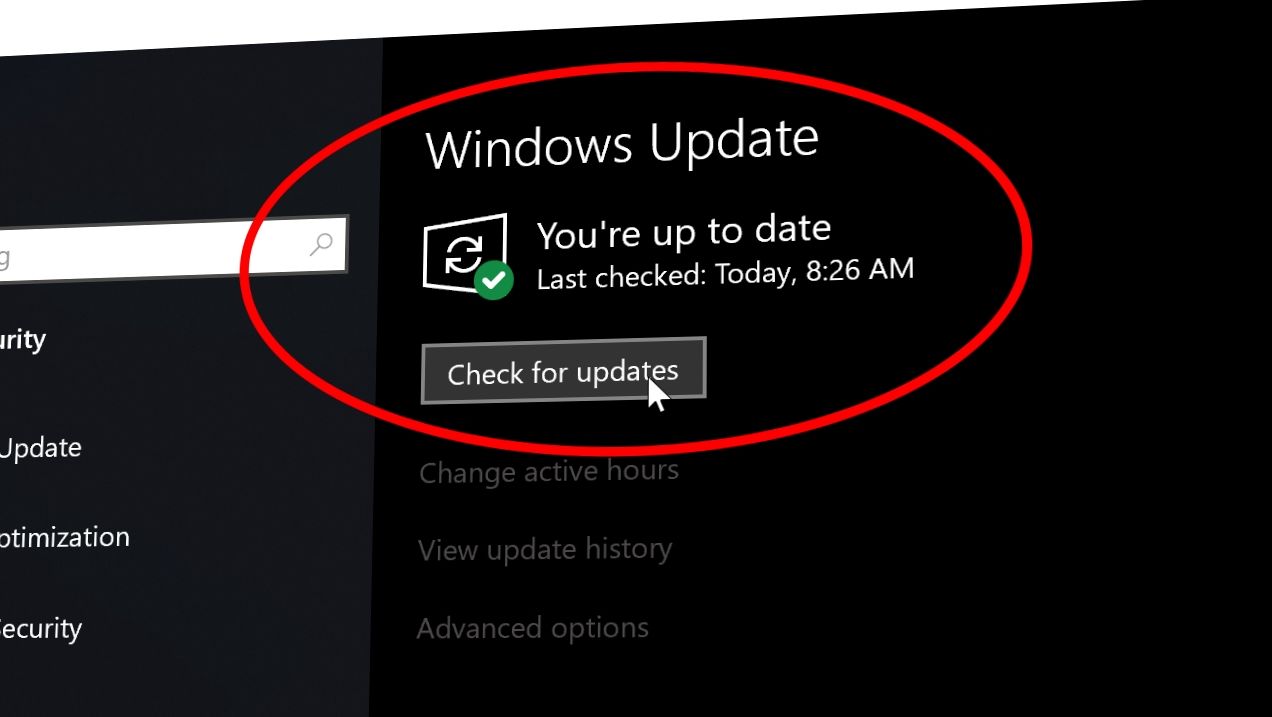Bruker du en alternativ DNS, eller kanskje internettleverandørens vertsnavntjeneste har problemer mot Microsofts servere?
Windows Update kan være DNS-vrang
I så fall kan du oppleve problemer med å få levert oppdateringer fra Windows Update, noe Comcast-kunder i USA har fått erfare.
Det er ikke sikkert norske ISP-er har dette problemet nå, men skulle det oppstå problemer nå eller i fremtiden, er en mulig feilretting å skifte til Googles navnetjener (8.8.8.8) – også Cloudflare (1.1.1.1) har sin egen navnetjener det kan være smart å prøve om ISPens navnetjener slår seg vrang.
Slik endrer du DNS i Windows:
Annonse
- Velg Start, og velg deretter Innstillinger > Nettverk og Internett > Wi-Fi .
- Velg Administrer kjente nettverk, velg nettverket du vil endre innstillingene for, og velg deretter Egenskaper.
- Under IP-tilordning velger du Rediger.
- Under Rediger IP-innstillinger velger du Automatisk (DHCP) eller Manuell (velg manuell for selv å velge DNS).
- Når du velger Automatisk (DHCP), angis innstillingene for IP-adresse og DNS-serveradresse automatisk av ruteren eller andre tilgangspunkter (anbefales).
- Når du velger Manuell, kan du manuelt angi innstillingene for IP-adresse og DNS-serveradresse (gjør dette for å endre til egenvalgt DNS).
Kilde:
ZDNet
Annonse